Wi-Fi signāli ceļo kā radio viļņi no maršrutētāja uz jūsu ierīcēm Wi-Fi tīklā . Signāli, ko saņemat tālrunī, tulko izmantotos datos.
Wi-Fi signāla stiprums ievērojami ietekmēs ātrumu, kādā jūsu iPhone pārsūta datus, lejupielādējot vai augšupielādējot. Mēs koncentrēsimies uz Wi-Fi signāla stiprumu, nevis Wi-Fi ātrumu , jo abi ir viegli sajaukt. Tomēr Wi-Fi signāla stiprums tieši ietekmē Wi-Fi ātrumu.
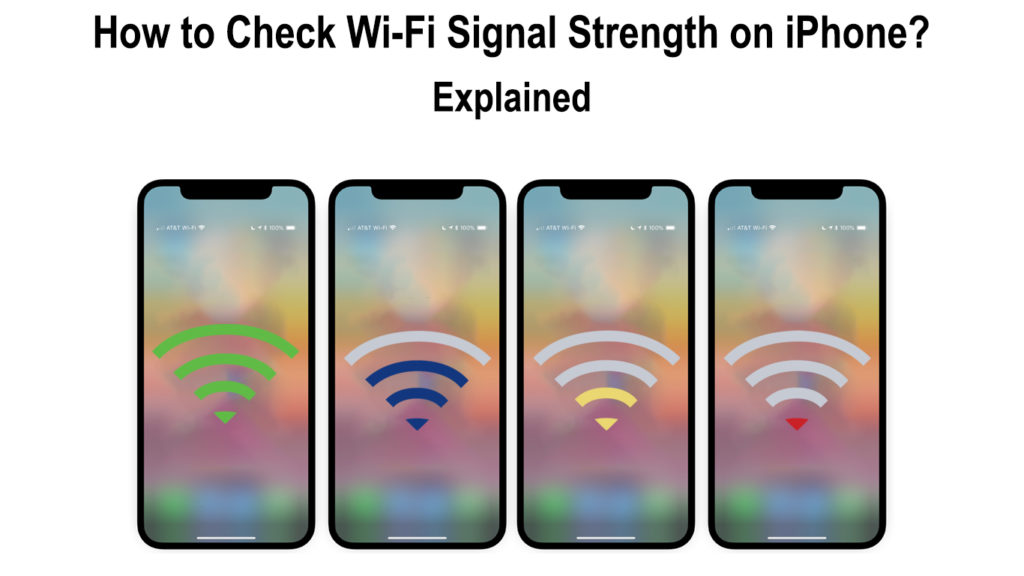
Kā mēra Wi-Fi signāla stiprumu?
Wi-Fi signāla stiprums tiek reģistrēts decibela-Milliwatts DBM vai saņemtās signāla stiprības indikatora (RSSI) vienībās.
Ir svarīgi atzīmēt, ka Wi-Fi stiprību mēra ar ierīci, kas saņem signālu, nevis piekļuves punktu vai maršrutētāju.
Tāpēc Wi-Fi stiprums var mainīties atkarībā no tādiem faktoriem kā attālums starp jūsu ierīci un maršrutētāju.
Izmantojot RSSI vērtības
RSSI ir saņemtā Wi-Fi signāla jaudas mērs. IEEE 802.11 bezvadu standartos tiek izmantotas RSSI vērtības, lai parādītu Wi-Fi signāla stiprumu.
Lai gan tas nav tik tiešs. IEEE 802.11 standarts norāda, ka RSSI skala darbojas no 0 līdz 255.
Tomēr ierīču ražotāji var noteikt savas maksimālās vērtības, ja to augstākā vērtība nepārsniedz 255.
Tāpēc RSSI vērtību izmantošana, lai noteiktu Wi-Fi signāla stiprumu, var būt neuzticama, it īpaši, ja vēlas uzzināt precīzu signāla stipruma vērtību. Tas ir tāpēc, ka RSSI vērtības nav standartizētas un var mainīties atkarībā no ierīces ražotāja.
Proti, RSSI vērtības joprojām var parādīt, vai signāls ir stiprs vai vājš. Piemēram, ja RSSI vērtība ir nulle vai tuvu nullei, tas nozīmē, ka Wi-Fi ir vāja , un, ja vērtība ir lielāka, piemēram, 60, tas nozīmē, ka signāls ir pietiekami stiprs, lai būtu uzticams.
Izmantojot decibelu-Milliwatts (DBM)
Uzticamāka Wi-Fi signāla stipruma mērīšanas vērtība ir decibelu-milliwatts.
Būtībā Wi-Fi signāla stiprumu mēra Milliwatts ; Tomēr rādījumi, lietojot Milliwatts, var būt nedaudz mulsinoši, jo īpaši tāpēc, ka rādījumi ir vairākās decimālajās vērtībās, pateicoties Wi-Fi zemās pārraides jaudai.
Tāpēc rādījumi tiek ņemti ar decibelu jaudas koeficientu, kas attiecas uz vienu miliwatu, tātad decibelu uz miliwat (-dbm) vērtību.
Mīnus (-) simbols tiek izmantots, jo Wi-Fi stiprības DBM vērtība parasti ir mazāka par nulli. Tāpēc, jo tuvāk DBM vērtība ir nulle, jo spēcīgāks ir jūsu Wi-Fi savienojums.
DBM skala svārstās no -30 līdz -90, un to mēra ar negatīvu pirms faktiskā skaitļa, piemēram, -47. Tiek uzskatīts, ka Wi -Fi signāla stiprums -90 nav saistīts ar internetu, savukārt -30 tiek uzskatīts par ļoti spēcīgu un nozīmē, ka esat ļoti tuvu piekļuves punktam vai maršrutētājam .
Būtībā jebkura DBM vērtība no -30 līdz -60 nozīmē, ka jūsu Wi -Fi ir uzticama un var veikt lielāko daļu tiešsaistes uzdevumu.
Viss, kas no -70 līdz -80, nav uzticams un dažos gadījumos var ļaut jums tikai pārbaudīt savus e -pastus.
Vērtības no -80 līdz -90 nozīmē, ka jūsu savienojums ir vāja, liekot jums tuvināties AP vai mainīt uz spēcīgāku Wi -Fi tīklu. Uzticamam savienojumam vajadzētu būt no -60 dBm līdz -50 dBm.
Ņemiet vērā, ka daži tālruņa un Wi-Fi karšu ražotāji joprojām var izmantot DBM vērtības ar RSSI, lai klasificētu Wi-Fi signāla stiprumu. Šādos gadījumos jums jāatceras, ka mērījumu skala varētu būt atšķirīga neatkarīgi no ierīces, izmantojot DBM.
Mērot Wi-Fi signāla stiprumu iPhone
Ir maz ticamu veidu, kā pārbaudīt savu iPhone signāla izturību. Vienkāršākais un visbiežākais veids ir pārbaudīt stieņu skaitu jūsu tālruņu statusa joslā Wi-Fi ikonā. Ja visi joslas ir pilnas, jūsu interneta savienojumam jābūt spēcīgam un efektīvam darbam.
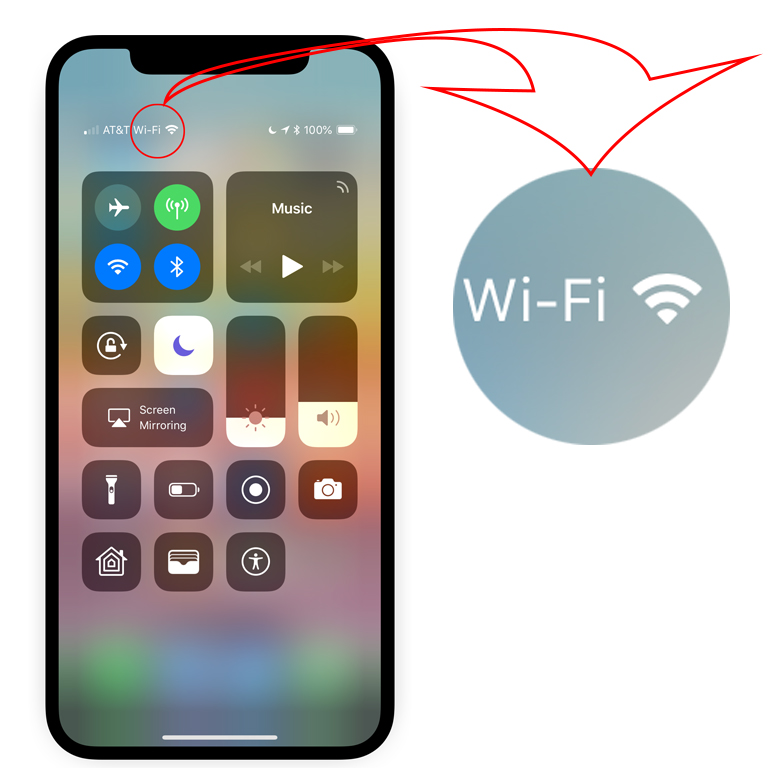
Ja puse joslu ir pilna, jūs joprojām varat izmantot Wi-Fi ; Tomēr, veicot vairāk interneta pieprasījumu, jūs varētu saskarties ar savienojuma problēmām , veicot vairāk interneta prasību.
Ja ikona norāda vienu joslu, jūsu Wi-Fi savienojums ir vājš , un jums vajadzētu apsvērt iespēju tuvināties maršrutētāja vai piekļuves punktam.
Diemžēl Wi-Fi ikonas pārbaude tālrunī ne vienmēr ir uzticama. Dažos gadījumos ikona varētu parādīt vienu joslu, bet Wi-Fi darbojas lieliski bez buferizācijas.
Citos gadījumos Wi-Fi stieņi varētu būt pilni, un internets joprojām varētu būt lēns un vājš .
Šādos gadījumos jums jāpaļaujas uz DBM rādījumiem, lai atrastu precīzāku Wi-Fi stiprības indikatoru. Vienīgais mīnuss ir tas, ka iPhone nav iebūvēta īpašība, kas norāda uz Wi-Fi izturību decibelu-Millivatos.
Šīs problēmas risinājums ir ābolu lidostas lietderības izmantošana.
- Lai izmantotu lietotni, vispirms to vajadzētu instalēt no AppStore.
- Nākamie atvērtie iestatījumi jūsu iPhone un ritiniet uz leju, līdz redzat lietotni (lidostas utilīta)
- Noklikšķiniet uz lietotnes, pēc tam atrodiet Wi-Fi skeneri un iespējojiet to, jo tā ir atspējota pēc noklusējuma.
- Pēc tam palaidiet lidostas utilītas lietojumprogrammu un ekrāna augšējā kreisajā stūrī pieskarieties Wi-Fi skenēšanas opcijai.
- Iestatiet atbilstošo ilgumu, kuru vēlaties, lai skenēšana palaistu atlases skenēšanu.
- Kad esat redzējis savu Wi-Fi tīkla nosaukumu nosaukumos, kas parādīsies, varat apturēt skenēšanu.
- Wi-Fi signāla stiprums tiks norādīts RSSI DBM vērtībās.
Lidostas lietderības izmantošana, lai izmērītu Wi-Fi signāla stiprumu iPhone
Skenēšanā būs iekļauta papildu informācija, piemēram, Wi-Fi kanāls un jūsu maršrutētāja MAC adrese.
Alternatīvi, jūs varat izmantot trešo personu lietotnes, piemēram, NetSpot un Fing , lai pārbaudītu savu iPhone Wi-Fi spēku, starp citiem ar Wi-Fi saistītiem aspektiem, piemēram, Wi-Fi kanālu, kurā atrodaties.
Kas ietekmē Wi-Fi signāla izturību?
Dažādi faktori var vājināt Wi-Fi signāla stiprumu. Daži no šiem faktoriem ietver:
Attālums no maršrutētāja/piekļuves punkta
Jo tālāk jūs esat no maršrutētāja vai piekļuves punkta, jūsu Wi-Fi būs vājāks.
Lai uzlabotu tīkla izturību, pārliecinieties, ka esat pēc iespējas tuvāk Wi-Fi avotam.
Jūsu maršrutētāji wi-fi josla
Lielākajai daļai maršrutētāju, kas izmanto standarta Wi-Fi 4 , Wi-Fi 5 un Wi-Fi 6, ir divu frekvenču joslas : 2,4 GHz un 5 GHz .
Ja izmantojat 5 GHz joslu, jūsu maršrutētājs īsākā attālumā pārsūtīs stiprākus signālus. Lielākā daļa ierīču, ieskaitot iPhone, izmanto 2,4 GHz joslas, kas pārsūta signālus lielākā attālumā. Ja vēlaties ātrāku Wi-Fi, pārvietojieties tuvāk maršrutētājam un pārslēdziet savu iPhone uz 5 GHz Wi-Fi .
Tomēr, ieviešot Wi-Fi 6E 2020. gadā, ir bijusi jauna 6 GHz frekvences josla. Tikai augstākās klases maršrutētājiem un ļoti maziem jaunākajiem mobilajiem tālruņiem, izņemot iPhones, ir Wi-Fi 6E funkcijas.
Tādējādi signāla stiprums būs visspēcīgākais un ātrākais, ja tas ir savienots ar 6 GHz Wi-Fi, lai gan tas aptvers vismazāko attālumu. Jums jābūt ļoti tuvu maršrutētājam, lai saņemtu spēcīgākos Wi-Fi signālus, izmantojot 6 GHz joslu.
Pievienoto ierīču skaits
Jo vairāk ierīču, kas savienotas ar jūsu maršrutētāju, jo vājākas ir jūsu Wi-Fi . Lai pārvarētu šo izaicinājumu, pārliecinieties, ka atvienojat visas ierīces, kas aktīvi neizmanto internetu.
Signāla traucējumi
Signāla traucējumi ir viens no iemesliem, kas izraisa Wi-Fi signālu vājināšanos, it īpaši ēkā. Šķēršļi, piemēram, betona sienas un tērauda caurules, bloķē signālus , sākot ar ierīcēm jūsu dzīvoklī.
Ēkām ar sarežģītākiem izkārtojumiem būs lielāks signālu traucējumu, kas izraisa vairāk jomu, kurām trūkst signāla pārklājuma. Mirušās zonas ir teritorijas jūsu mājā vai birojā ar ļoti sliktu vai bez Wi-Fi savienojuma.
Tomēr tādas ierīces kā Wi-Fi paplašinātāji palielinās jūsu Wi-Fi signālu diapazonu un pārklājumu. Wi-Fi paplašinātāji strādā, uztverot un novirzot Wi-Fi signālus no galvenā maršrutētāja uz citām jomām.
Ieteicamā lasīšana:
- Palieliniet neapstrādātu Wi-Fi signālu (veidi, kā uzlabot Virgin Media Wi-Fi signālu)
- Palieliniet Wi-Fi signālu klēpjdatorā (veidi, kā novērst nekonsekventu Wi-Fi savienojumu klēpjdatorā)
- Novietojot Wi-Fi maršrutētāju netālu no TV (vai man vajadzētu ievietot maršrutētāju netālu no TV?)
Bezvadu acu sistēma ir vēl viena ierīce, kas uzlabo Wi-Fi signāla pārklājumu ēkā. Mesh sistēma ļauj pārklājumam visā ēkā, izmantojot mezglus, kas savienojas ar galveno maršrutētāju.
Mesh sistēmas ir dārgākas nekā Wi-Fi paplašinātāji , taču tās nesamazina Wi-Fi signālus tīklā. Tāpēc visā mājā jums būs vienāds Wi-Fi signāla stiprums.
Daži citi veidi, kā palielināt Wi-Fi signāla izturību jūsu mājā, var ietvert:
- Atjauniniet savu iPhone iOS, lai tālrunī darbotos labāka programmatūra
- Atjauniniet maršrutētāju programmaparatūru , lai uzlabotu vispārējo tīkla veiktspēju
- Novietojiet maršrutētāju tur, kur tas vislabāk var pārsūtīt Wi-Fi signālus lielākajai daļai mājas daļas
- Pārslēdziet maršrutētāja frekvences joslas atkarībā no jūsu vajadzībām
Kā pārbaudīt iPhone mobilā tīkla stiprumu?
Tīkla stipruma pārbaude ir vienkāršāka, atšķirībā no Wi-Fi signāla stipruma pārbaudes. Gan Wi-Fi, gan šūnu signāla stiprību mēra decibela millatātos.
Lauka testa režīma funkciju var izmantot šādi:
- Pēc Wi-Fi savienojuma izslēgšanas dodieties uz savu tālruņa lietotni un sastādiet kodu: *3001#12345# *
- Nospiediet zvanu, lai piekļūtu lauka testa izvēlnei.
- Informācijas paneļa opcija parādīsies lapā
- Pēc tam atlasiet opciju All Metrics
- Cilnē LTE atlasiet servēšanas šūnas mēra opciju
- Ekrānā parādīsies RSSI mobilā tīkla stiprības mērīšana
Iepriekš minētais process ir nedaudz atšķirīgs vecākajās iOS versijās.
Mērrēt mobilo signāla stiprību iPhone, izmantojot lauka testa režīmu
Secinājums
Ir svarīgi zināt, vai jūsu Wi-Fi ir vāja vai spēcīga, it īpaši, ja jūs ļoti paļaujaties internetā. Pēc šī raksta iziešanas, nākamreiz, kad pārbaudīsit savu iPhone Wi-Fi signāla stiprumu, jūs sapratīsit visas terminoloģijas, ar kurām jūs varētu saskarties. Jūs varēsit arī noteikt ideālas signāla stiprās puses ikdienas lietošanai internetā. Kā bonuss jūs varēsit arī pārbaudīt tālruņu mobilā tīkla stiprumu.
